画像編集は、印象的な視覚効果を生み出す手助けをしてくれます。その中でも、習得すべき最も強力なテクニックの1つがクリッピングマスクです。このガイドでは、AffinityPhotoを使用してクリッピングマスクを使って画像の一部を切り抜き、興味深い効果を得る方法を学びます。これは非破壊的な方法で行われるため、いつでも調整を取り消したり変更したりできます。
主なポイント
- クリッピングマスクは、下のレイヤーにのみ影響を与えます。
- テキストや図形をクリッピングマスクとして使用できます。
- マスクとクリッピングマスクは、創造的に作業し、非破壊的な編集を行う方法を提供します。
ステップバイステップガイド
Affinity Photoでクリッピングマスクを効果的に使用するには、次の手順に従ってください:
背景レイヤーを解除する
クリッピングマスクを使用するには、まず背景が解除されていることを確認する必要があります。レイヤーパネルで背景レイヤーの横に鍵のアイコンが表示されます。この鍵をクリックして、レイヤーを解除してください。
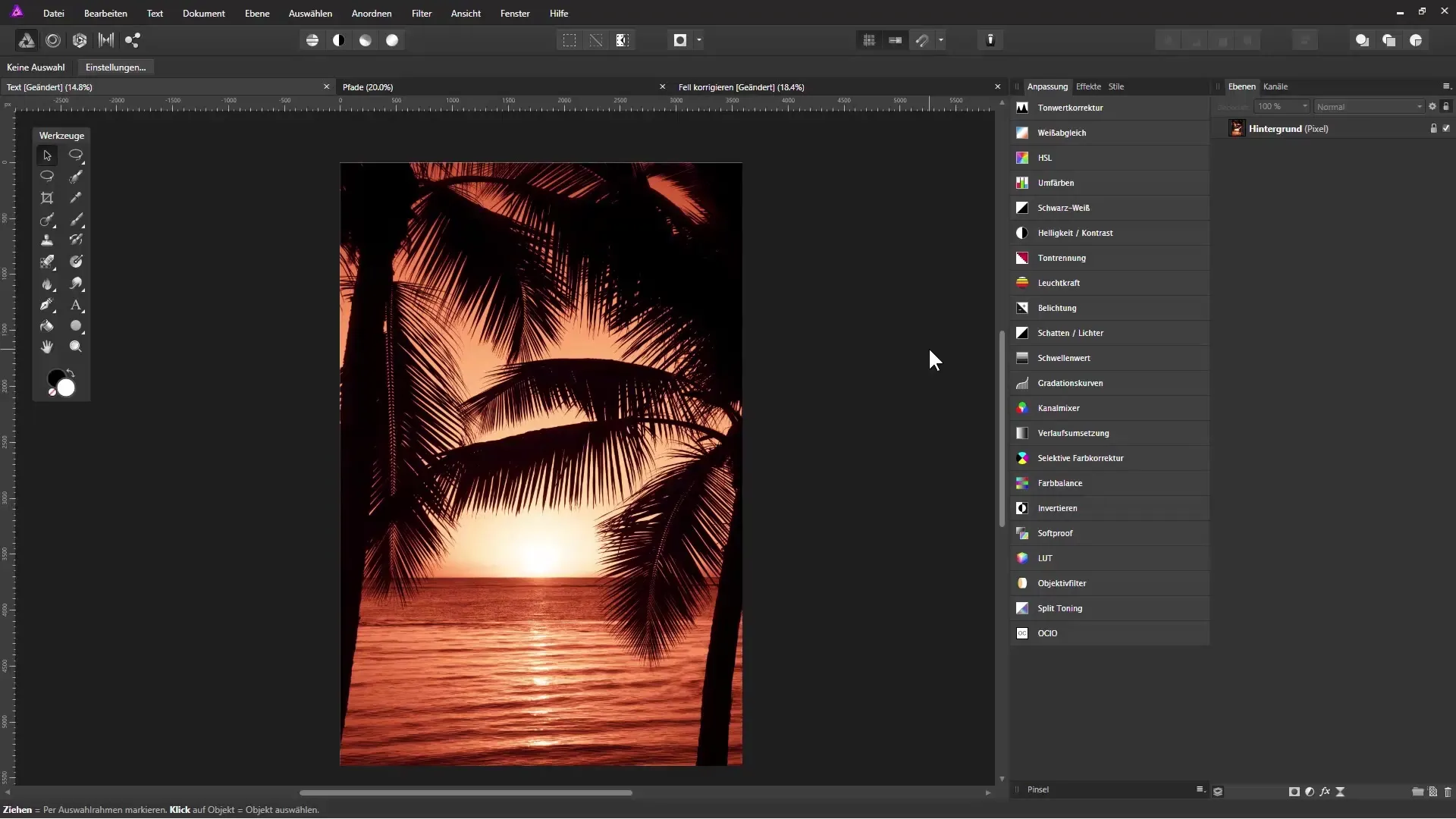
レイヤーを複製する
背景レイヤーが解除されたので、それのコピーを作成する必要があります。CtrlキーとJキーを押して、レイヤーを複製します。コピーを希望の位置に配置してください。
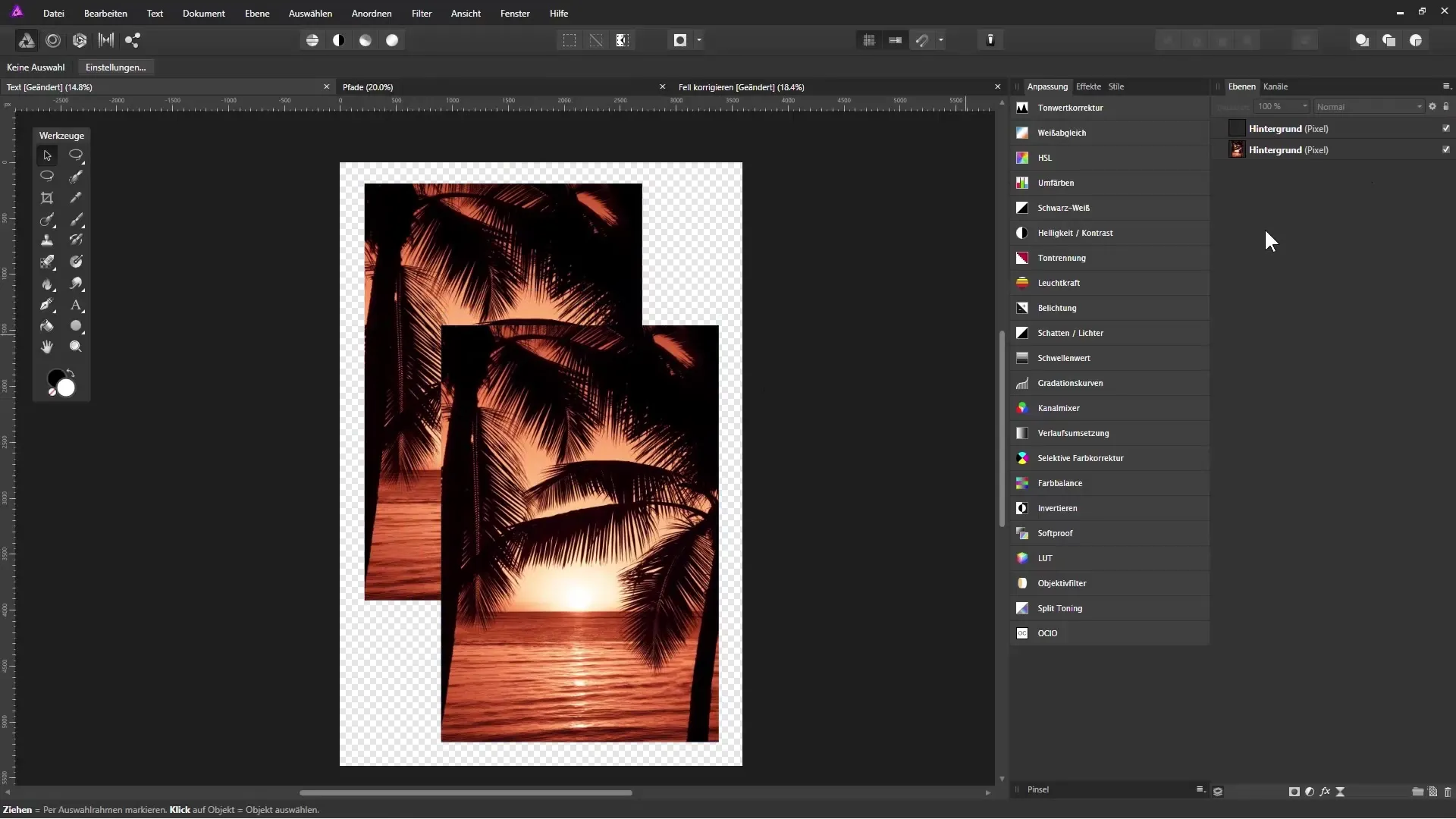
クラシックマスクを作成する
クラシックマスクを使用すると、レイヤーの一部を透明にすることができます。レイヤーの1つを選択し、レイヤーパネルのマスクアイコンをクリックします。次にブラシツールに切り替え、色を黒に設定してマスク上を塗り、見えない部分を作ります。隠れた部分を復元したい場合は、色を白に変更します。
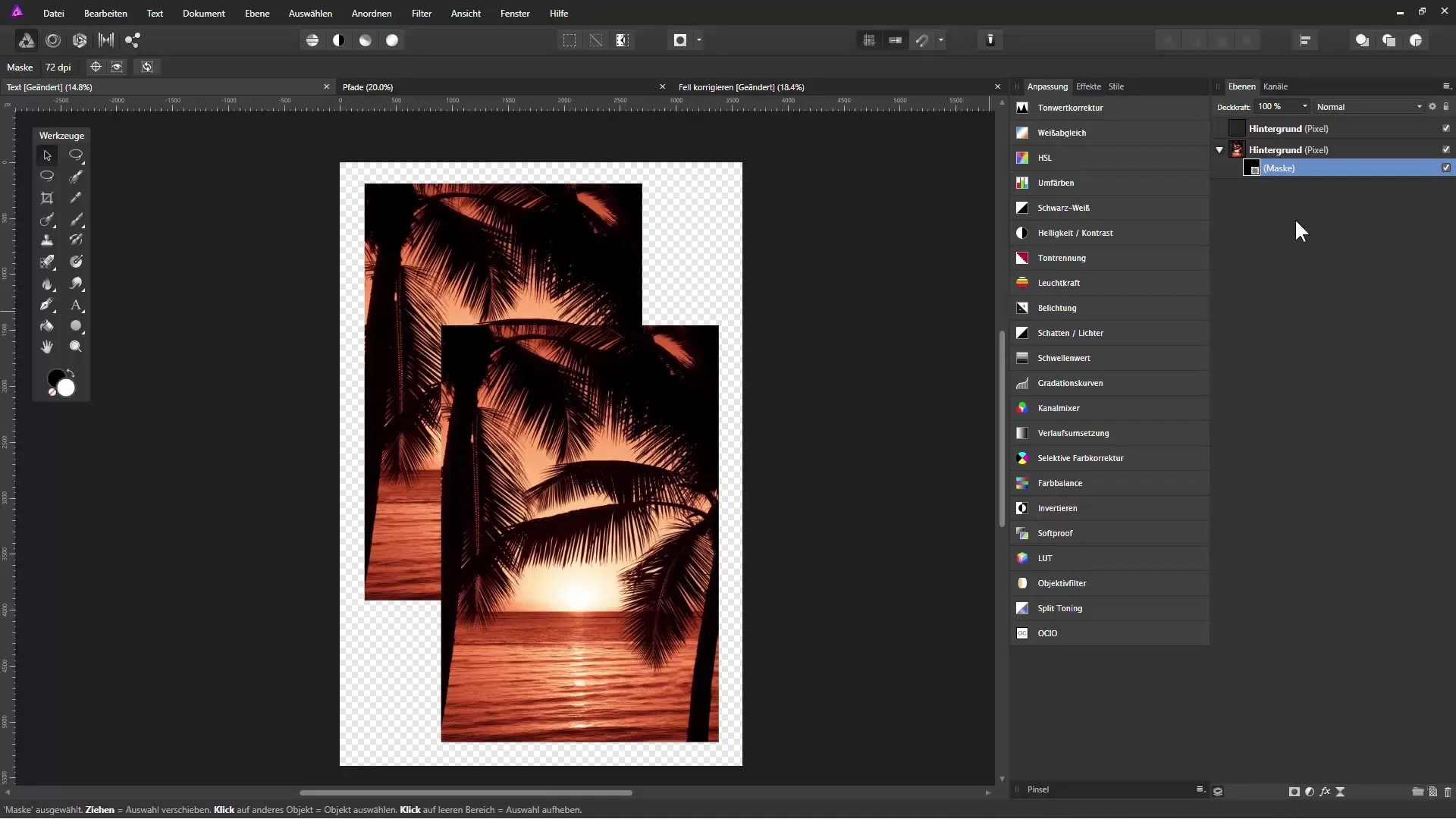
透明度グラデーションを適用する
より滑らかな移行のために、マスクにグラデーションを追加できます。グラデーションツールを選択し、下端から上に引きます。白から黒へのグラデーションは、完全に不透明から透明な透明度のグラデーションを生成します。
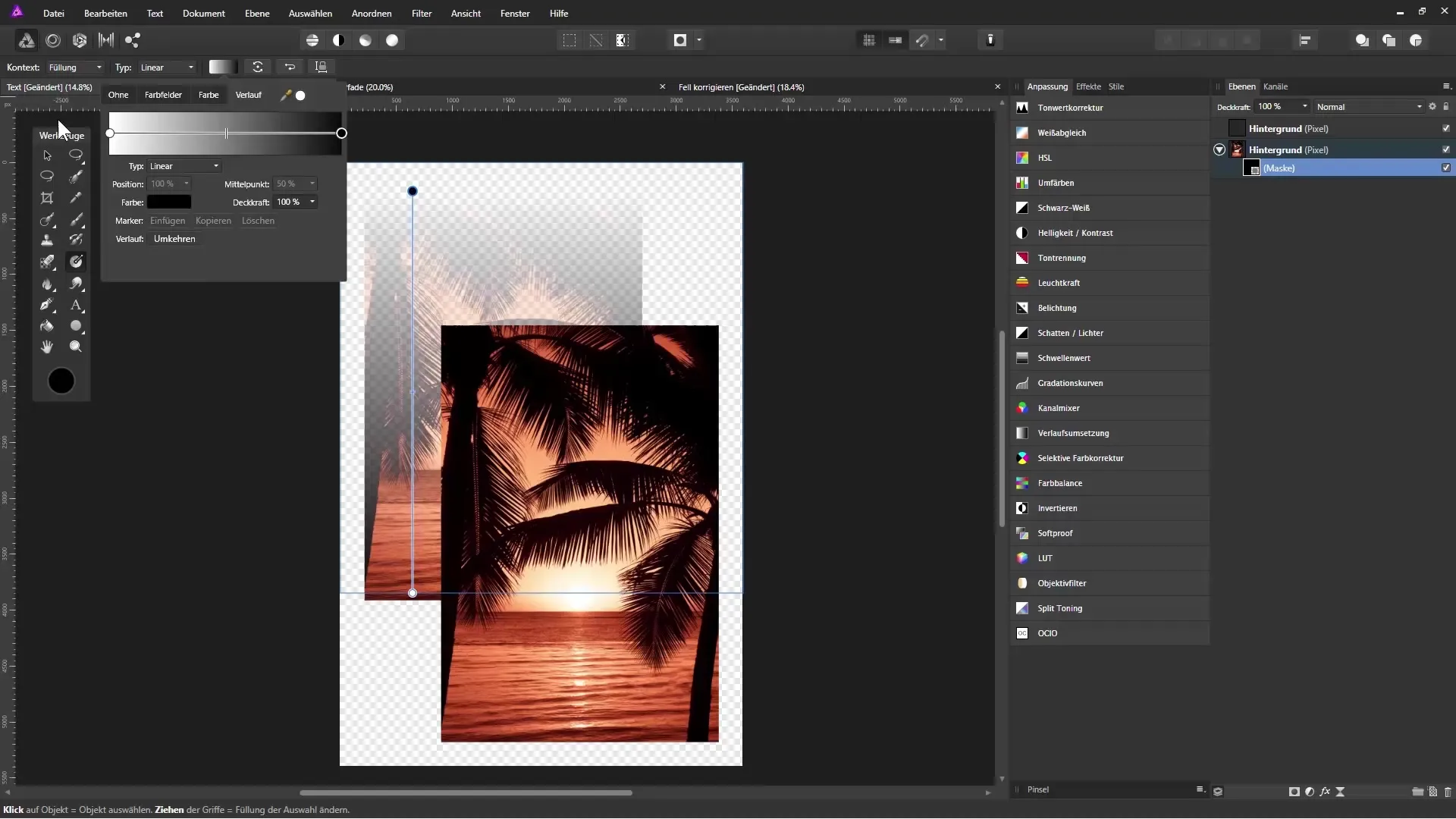
クリッピングマスクを作成する
クリッピングマスクを作成するには、レイヤーパネルで最上部のレイヤーに移動します。調整レイヤーをその下に引っ張ります。これにより、調整が下のレイヤーのみに適用されます。
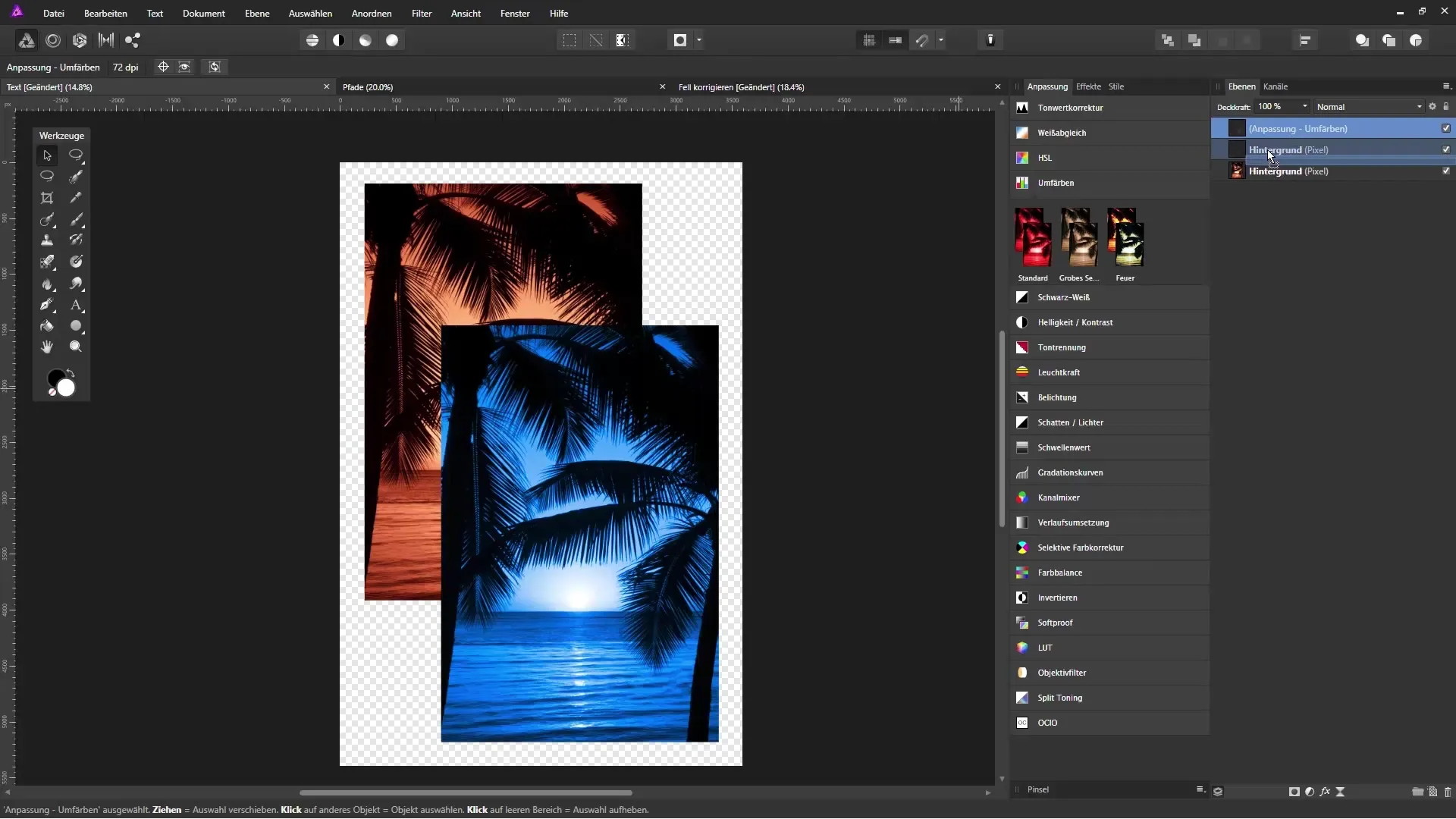
ピクセルレイヤーを作成する
次に、新しい空のピクセルレイヤーを作成します。上部メニューの新しいレイヤーアイコンをクリックします。ブラシツールで白いストロークを作成し、このピクセルレイヤーをクリッピングマスクとして機能するように配置します。
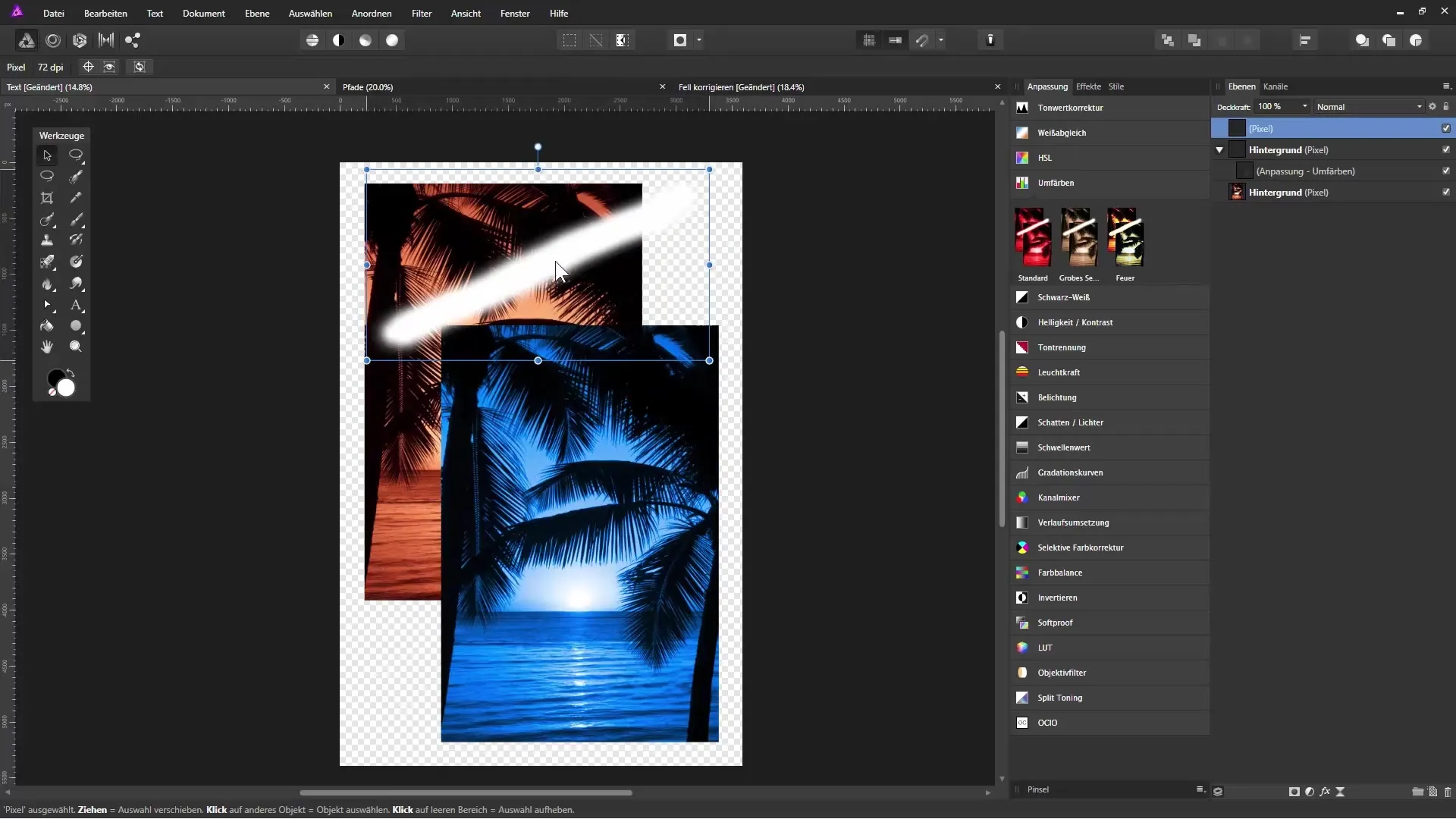
図形をクリッピングマスクとして使用する
Shiftキーを押しながら楕円形などの図形を作成することで、完璧な円を生成します。これをクリッピングマスクとして使用したいレイヤーの上に配置します。これにより、この楕円は即座にクリッピングマスクになります。
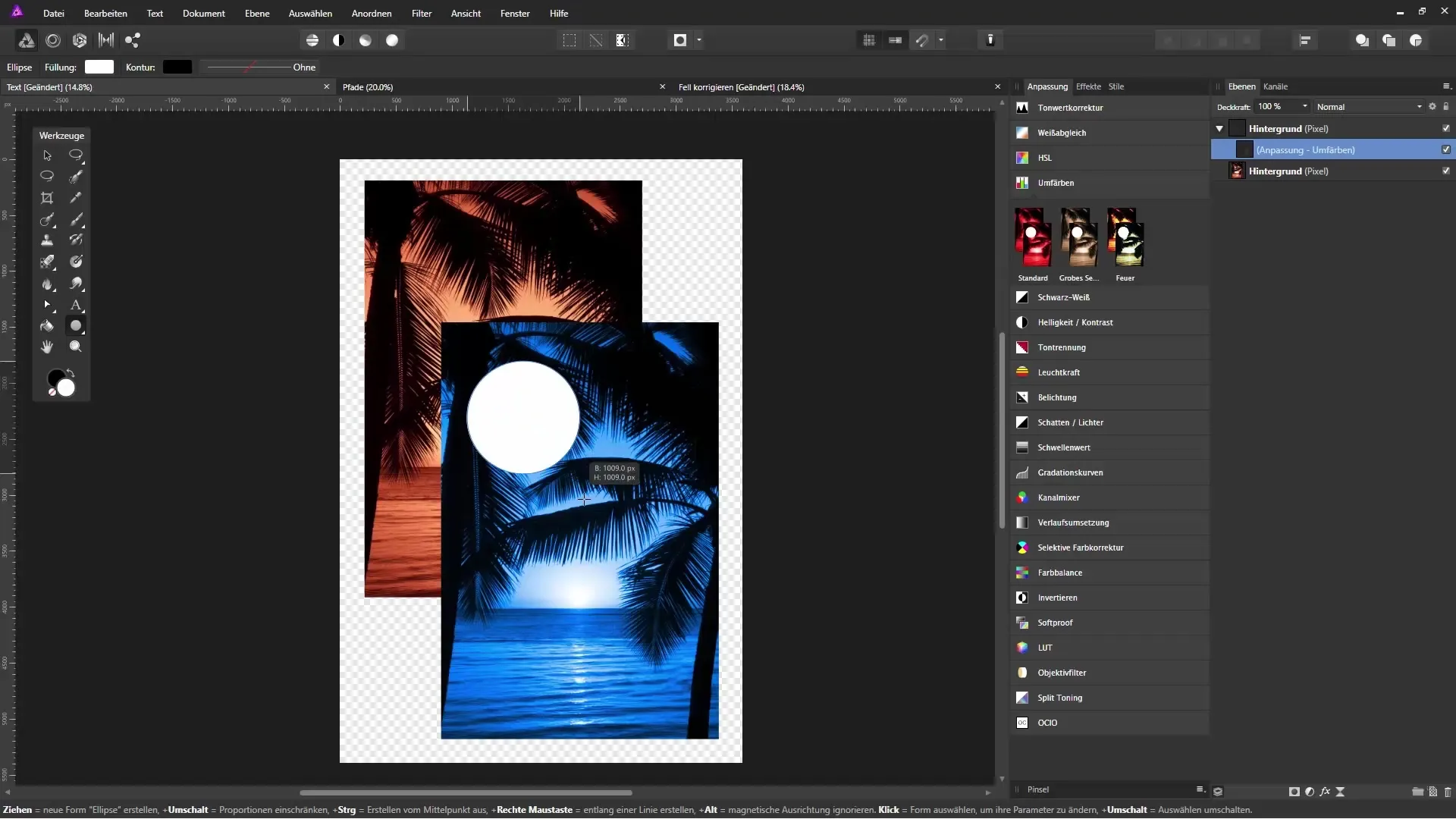
テキストをクリッピングマスクとして使用する
テキストをクリッピングマスクとして使用するには、まず望ましいテキストを作成します。次に、背景レイヤーをテキストレイヤーにドラッグして、クリッピングマスク効果を得ます。青いバーが右に移動していることを確認してください。
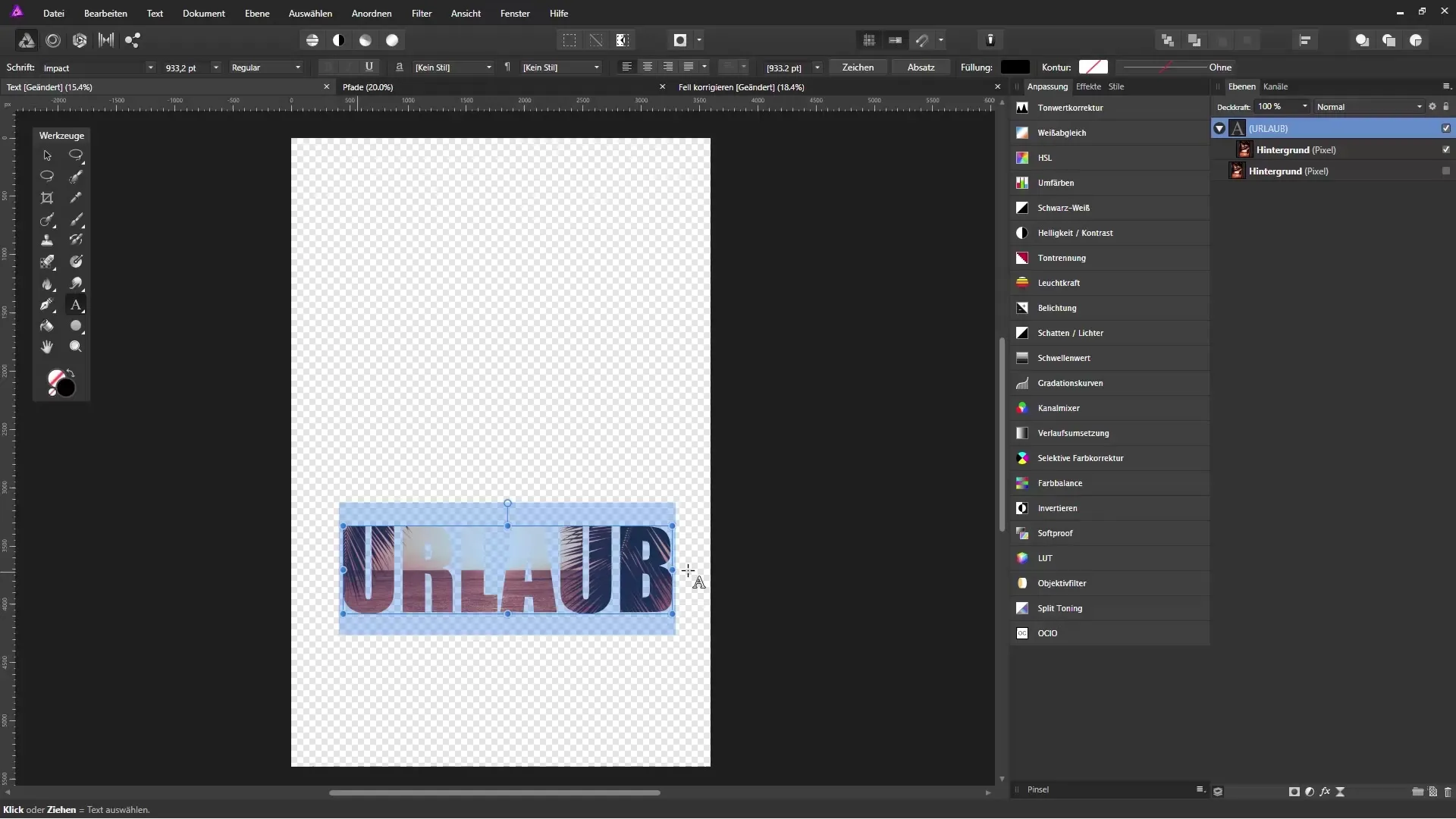
オブジェクトによるマスキング
画像に穴を開けるには、テキストまたは形状を選択し、画像にスタンプしたいものを指定します。レイヤーのブレンドモードに移動し、「消去」を選択して、テキストや形状を画像から切り取ります。この際、テキストは引き続き編集可能です。
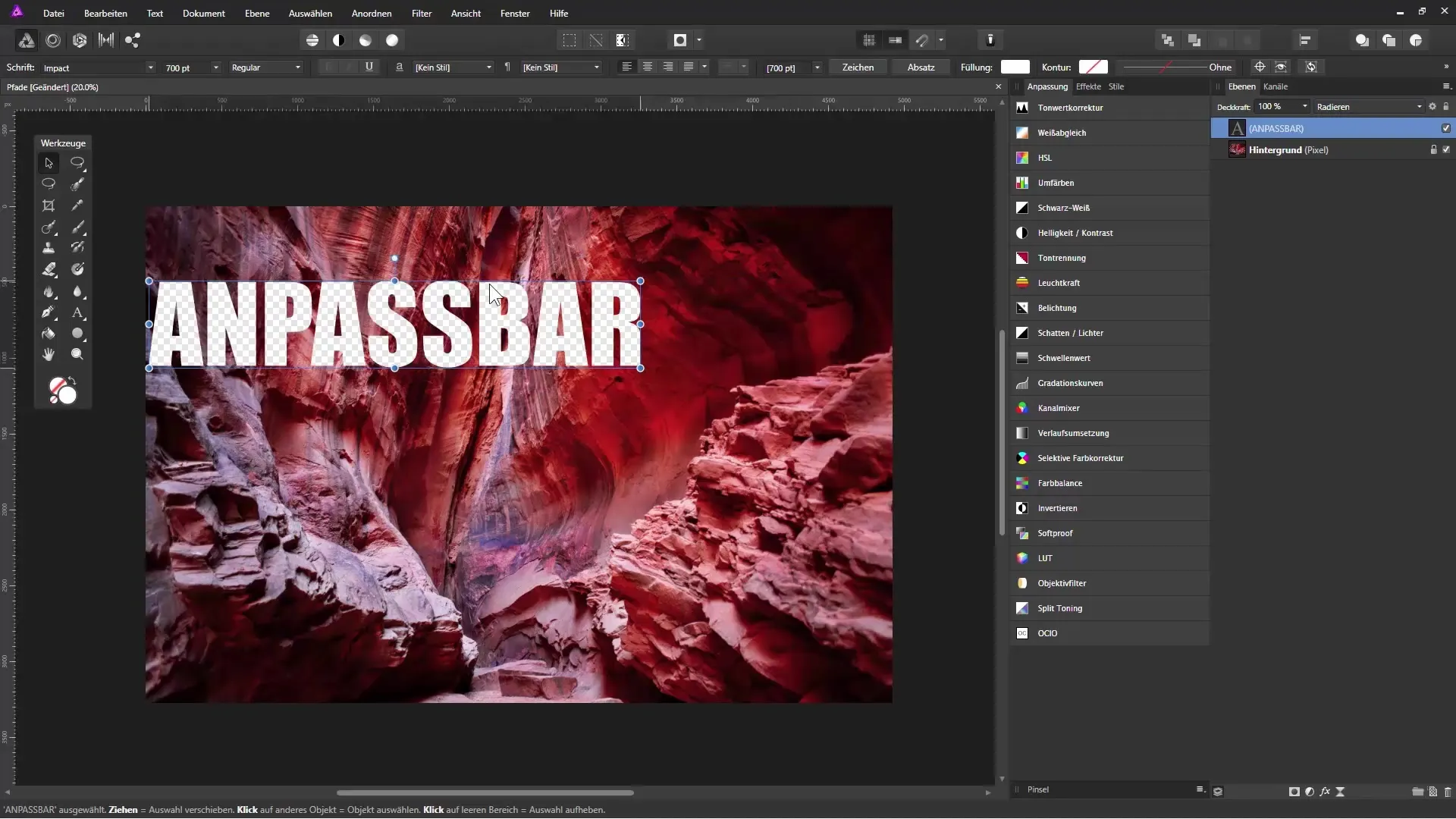
マスクとクリッピングマスクの組み合わせ
編集の可能性を最大限に引き出すために、マスクとクリッピングマスクを組み合わせることができます。半透明のテキストやパスを作成し、それをクリッピングマスクとして機能させることができます。
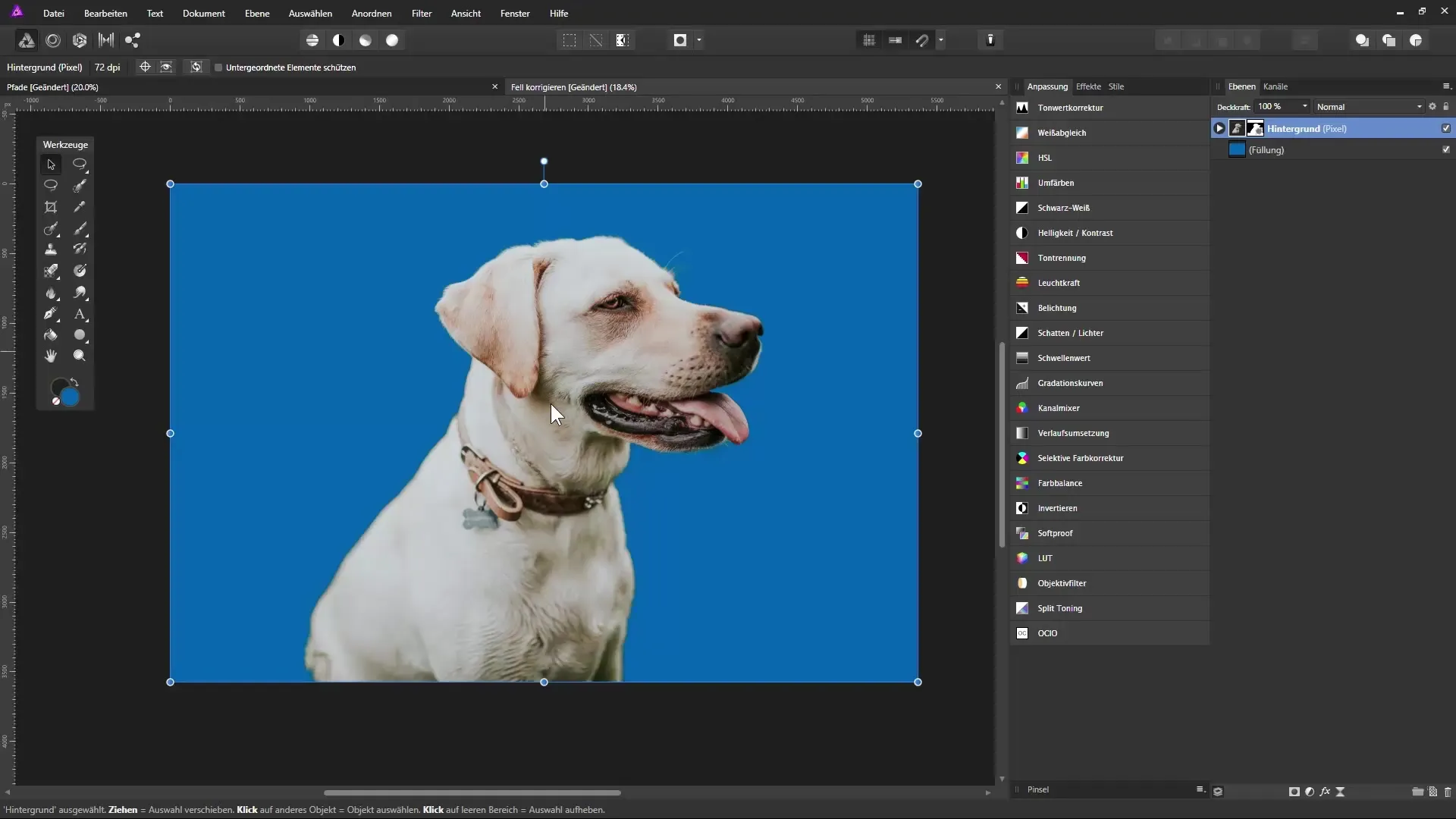
まとめ - Affinity Photoでのクリッピングマスクの簡単な使用
クリッピングマスクは、Affinity Photoでの画像編集において創造的に扱うための多くの方法を提供します。非破壊的な作業により、簡単に調整を行い、形状、テキスト、画像を作成して組み合わせることができます。これらの技術で実験し、視覚的なプロジェクトを向上させる魅力的なデザインを作成してください。
よくある質問
Affinity Photoでクリッピングマスクを作成するにはどうすればよいですか?希望するレイヤーの上に調整レイヤーをドラッグし、その際青いバーが右に移動していることを確認してください。
マスクを復元するにはどうすればよいですか?マスクに切り替え、透明な部分に白でペイントして再度表示させます。
テキストと一緒にクリッピングマスクを使用できますか?はい、テキストを作成し、背景レイヤーをテキストレイヤーにドラッグしてテキストをクリッピングマスクとして使用します。
マスクによるすべての変更は元に戻せますか?はい、マスクは非破壊的なので、任意の変更を行ったり、それを元に戻したりできます。
形状にクリッピングマスクを適用できますか?はい、形状を作成し、それを透明なレイヤーにドラッグしてクリッピングマスクを作成します。


